การเก็บไฟล์ MPEG ด้วยวิดีโอที่ไม่เกี่ยวข้องจะนำไปสู่การจองอุปกรณ์ที่ไม่คู่ควร สิ่งนี้เป็นจริงอย่างแน่นอนเมื่อคุณได้ฟังเสียงดีๆ จากไฟล์เหล่านั้น ดังนั้น เพื่อรักษาคุณภาพเสียงที่ดีของไฟล์วิดีโอที่คุณเก็บไว้ จะเป็นการดีกว่าถ้าคุณแปลงเป็นไฟล์เสียงที่มีคุณภาพมากพอเช่น WAV
อย่างไรก็ตาม การแปลงไฟล์วิดีโอเป็นไฟล์เสียงไม่ใช่เรื่องง่าย แม้ว่าเว็บจะมีเครื่องมือมากมายสำหรับสิ่งนี้ แต่ก็ยังไม่ใช่สิ่งที่คุณเห็นจะดี โชคดีที่บทความนี้จะนำคุณไปสู่เครื่องมือที่น่าทึ่งที่สุดที่ผู้เชี่ยวชาญใช้มากที่สุดถึง แปลง MPEG เป็น WAV อย่างอิสระแต่น่าอัศจรรย์
ส่วนที่ 1 ความรู้เกี่ยวกับ MPEG และ WAV
ก่อนดำเนินการแปลง คุณต้องดูภาพรวมของไฟล์ที่แตกต่างกันสองไฟล์นี้
ข้อมูลโดยย่อของ MPEG
MPEG เป็นไฟล์มัลติมีเดียที่สร้างโดยกลุ่มผู้เชี่ยวชาญด้านภาพเคลื่อนไหว นอกจากนี้ยังมีคุณภาพที่สำคัญภายในการบีบอัดแบบสูญเสีย นอกจากนี้ยังใช้เพื่อจำหน่ายภาพยนตร์ทางอินเทอร์เน็ต
ข้อมูลโดยย่อของ WAV
ไฟล์ Waveform Audio หรือ WAV เป็นผลงานของ Microsoft แม้จะกล่าวไปแล้ว แต่ก็ยังได้รับการสนับสนุนจากเครื่องเล่นสื่อหลายตัวรวมถึงของ Apple ยิ่งกว่านั้น ไฟล์เสียงนี้มีคุณภาพที่ยอดเยี่ยมอย่างมากภายในไฟล์แบบไม่สูญเสียข้อมูล ซึ่งเป็นเหตุว่าทำไมมันจึงถูกใช้สำหรับแอปพลิเคชั่นบันทึกระดับมืออาชีพ
ส่วนที่ 2 วิธีการแปลง MPEG เป็น WAV ด้วยวิธีคุณภาพที่รวดเร็วที่สุดและไม่สูญเสียข้อมูล
วิธีที่ยอดเยี่ยมในการแปลง MPEG เป็น WAV นอกเหนือจากออนไลน์คือผ่าน AVide Video Converter. ซอฟต์แวร์ขั้นสูงสุดนี้ได้รับการจัดอันดับสูงสุดในการแปลงวิดีโอเนื่องจากกระบวนการที่ยอดเยี่ยมในการผลิตคุณภาพที่ยอดเยี่ยม หลายคนชอบที่จะใช้มันเพราะมีคุณสมบัติและเครื่องมืออเนกประสงค์ที่ยอดเยี่ยมในการตกแต่งคุณภาพของไฟล์ ให้ตัวคุณเองลองสร้างภาพยนตร์ที่ปรับเปลี่ยนในแบบของคุณ ภาพตัดต่อวิดีโอ และไฟล์ที่ริปจากดีวีดี
ยิ่งไปกว่านั้น ไม่ควรลังเลเมื่อใช้งาน เพราะรองรับไฟล์วิดีโอและไฟล์เสียงมากกว่า 300 ไฟล์ รวมถึงไฟล์ที่ใช้บ่อยที่สุดในปัจจุบัน ส่งออกเสียงจากไฟล์วิดีโออย่างรวดเร็วผ่านเทคโนโลยีการเร่งความเร็ว ซึ่งช่วยให้แปลงไฟล์ได้เร็วขึ้น 30x โดยคงไว้ซึ่งคุณภาพสูง น่าสนใจใช่ไหม ดังนั้น ด้านล่างนี้คือขั้นตอนโดยละเอียดเกี่ยวกับ วิธีแปลง MPEG เป็น WAV อย่างมีประสิทธิภาพ
ขั้นตอนที่ 1การได้มาซึ่งเครื่องมือ
ขั้นแรก คุณต้องดาวน์โหลดและติดตั้งซอฟต์แวร์บนพีซีของคุณ ในการทำเช่นนั้น คุณสามารถคลิกที่ปุ่มดาวน์โหลดที่ให้ไว้ด้านล่าง เลือกปุ่มที่จะเหมาะกับอุปกรณ์ของคุณ

ทดลองใช้ฟรี สำหรับ Windows 7 หรือใหม่กว่า
 ดาวน์โหลดอย่างปลอดภัย
ดาวน์โหลดอย่างปลอดภัย
ทดลองใช้ฟรี สำหรับ Mac OS X 10.13 หรือใหม่กว่า
 ดาวน์โหลดอย่างปลอดภัย
ดาวน์โหลดอย่างปลอดภัยขั้นตอนที่ 2การใส่ไฟล์ MPEG
บน ตัวแปลง ให้อัปโหลดไฟล์ MPEG โดยตรงบนอินเทอร์เฟซโดยใช้ขั้นตอนการลากและวาง หรือคลิกที่ เพิ่มไฟล์ และเลือกว่าจะอัปโหลดไฟล์เดี่ยวของทั้งโฟลเดอร์สำหรับกระบวนการแปลงเป็นชุดหรือไม่
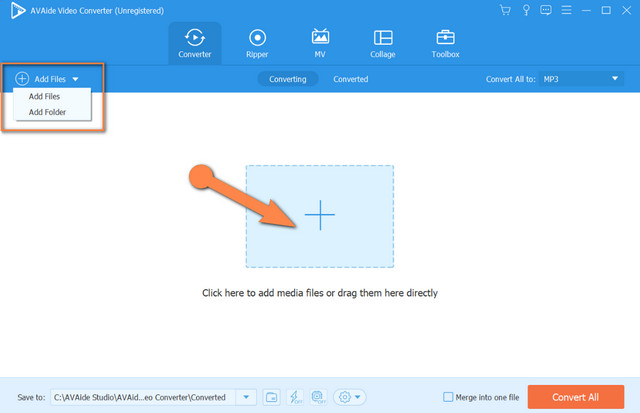
ขั้นตอนที่ 3การตั้งค่าไฟล์ MPEG เป็น WAV
ในการแปลง MPEG เป็น WAV ให้คลิกที่ลูกศรข้าง แปลงทั้งหมดเป็น ส่วน. ไปที่ เครื่องเสียงจากนั้นเลือก WAV จากนั้นกดเลือกส่วนตัวเลือกคุณภาพ
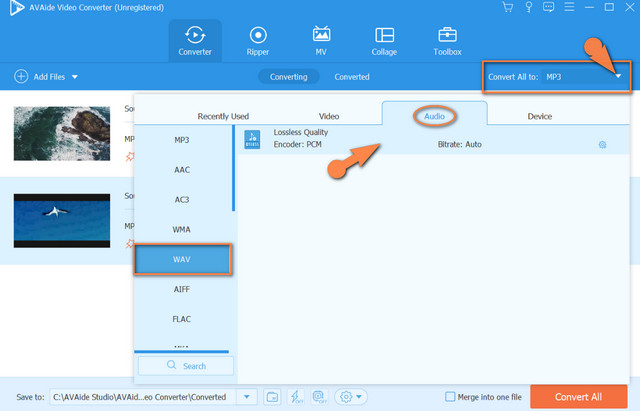
- หากคุณต้องการปรับแต่งเอาต์พุตให้กด การตั้งค่า ไอคอน. แก้ไขช่อง บิตเรต ตัวเข้ารหัส และบิตเรตตัวอย่างตามที่คุณต้องการ
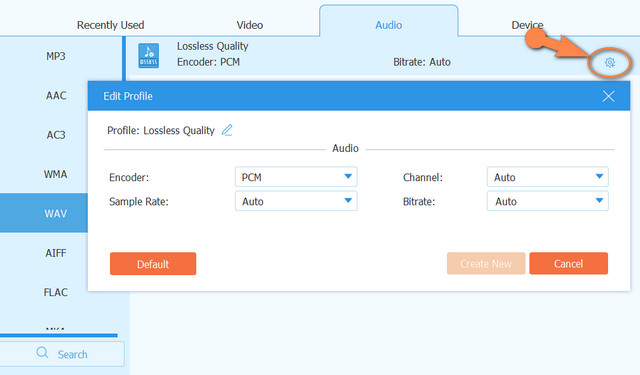
ขั้นตอนที่ 4กำลังแปลง
เริ่มกระบวนการแปลงโดยกดปุ่ม แปลงทั้งหมด ปุ่มสีแดง ดูกระบวนการรวดเร็วอันทรงพลัง จากนั้นตรวจสอบไฟล์ที่เสร็จสมบูรณ์บน แปลงแล้ว ส่วน.
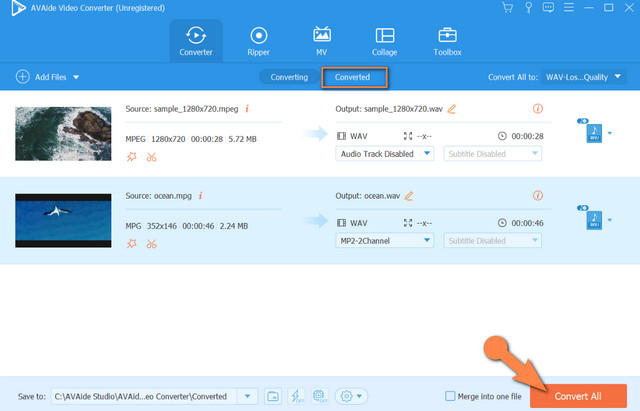
ส่วนที่ 3 วิธีการแปลง MPEG เป็น WAV ออนไลน์อย่างปลอดภัยและง่ายดาย
การดำเนินการกับตัวแปลงออนไลน์งาน MPEG เป็น WAV ก็เป็นวิธีที่เหมาะเช่นกัน อันที่จริง วิธีการประเภทนี้ให้สิทธิ์ผู้ใช้ทำการแปลงได้ฟรี ดังนั้นเราจึงขอมอบเครื่องมือออนไลน์ที่ดีที่สุด 3 อย่างให้กับคุณในวันนี้
1. ตัวแปลง MPEG ฟรี AVAide
NS ตัวแปลง MPEG ฟรี AVAide เป็นเครื่องมือออนไลน์ที่ยอดเยี่ยมที่สุดเมื่อต้องแปลงไฟล์ MPEG เนื่องจากมีจุดประสงค์เพื่อดังกล่าว นอกจากนี้ แพลตฟอร์มนี้ยังประกอบด้วยระบบสนับสนุนที่แข็งแกร่งซึ่งให้ความปลอดภัยสูงในการรักษาไฟล์และข้อมูลให้ปลอดภัย นอกจากนี้ยังมาพร้อมกับการสนับสนุนที่หลากหลายสำหรับรูปแบบต่างๆ ที่อนุญาตให้แปลงเป็นแบทช์ นอกจากนี้ ตัวแปลงออนไลน์ MPEG เป็น WAV นี้ไม่มีลายน้ำและโฆษณาบนหน้า ซึ่งทำให้กระบวนการราบรื่นมาก วิธีการใช้งาน? ดูด้านล่าง
ขั้นตอนที่ 1เยี่ยมชม AVAide Free MPEG Converter และดาวน์โหลดตัวเรียกใช้เพื่อเข้าถึงอินเทอร์เฟซ โดยคลิกที่ เพิ่มไฟล์ของคุณ จากนั้นทำตามขั้นตอนง่ายๆ
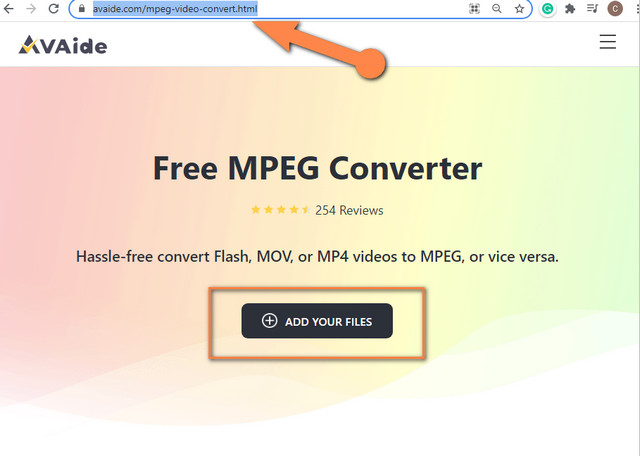
ขั้นตอนที่ 2เมื่อได้รับตัวเรียกใช้แล้วให้คลิกที่ เพิ่มไฟล์ของคุณ อีกครั้งเพื่ออัปโหลดไฟล์ MPEG เริ่มต้นของคุณ คุณสามารถเพิ่มไฟล์ได้โดยแตะที่ Add File บนอินเทอร์เฟซ
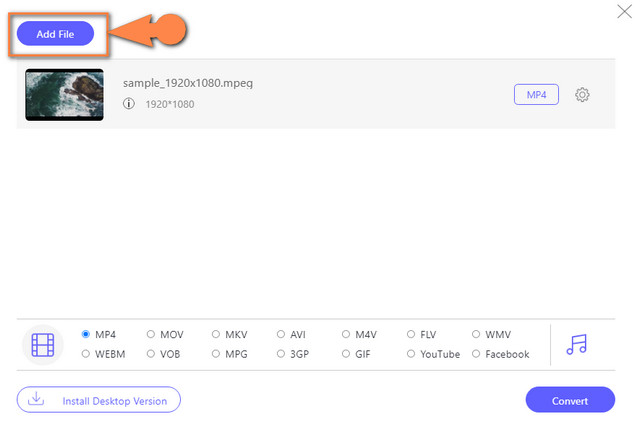
ขั้นตอนที่ 3เริ่มการตั้งค่าไฟล์เป็น WAV โดยคลิกที่ บันทึก ไอคอน และเลือก WAV เป็นเอาต์พุต
ขั้นตอนที่ 4เมื่อตั้งค่าทั้งหมดแล้ว ให้แตะ แปลง ที่ส่วนล่างขวาสุดของอินเทอร์เฟซ คุณจะเห็นว่าก่อนขั้นตอนการแปลงและจำเป็นต้องเลือกโฟลเดอร์ปลายทางของไฟล์ที่จะบันทึกไฟล์ที่แปลงแล้ว
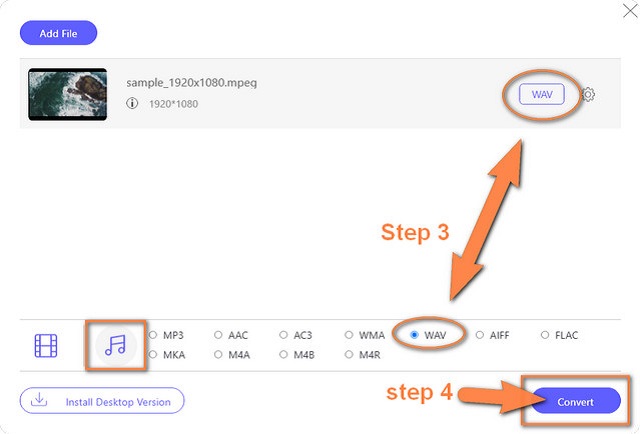
2. UniConverter ออนไลน์
เครื่องมือออนไลน์ในอุดมคติอีกอย่างคือ Online UniConverter ตัวแปลง MPEG เป็น WAV ออนไลน์นี้อนุญาตให้แปลงฟรี แต่ในขนาดไฟล์ที่จำกัด นอกจากนี้ยังให้คุณภาพที่ดีจากรูปแบบเสียงและวิดีโอที่หลากหลายพร้อมกับคุณสมบัติที่หลากหลาย ดังนั้น แนวทางง่ายๆ ในการใช้งานจึงมีให้ด้านล่าง
ขั้นตอนที่ 1ไปที่หน้าเว็บ จากนั้นเริ่มโดยให้เครื่องมือรู้จักอินพุตและเอาต์พุตของคุณ คลิก ลูกศร จาก แปลง และเลือก MPEG จากนั้นจากลูกศรถัดจากนั้น ให้เลือก WAV
ขั้นตอนที่ 2อัปโหลดไฟล์ MPEEg โดยแตะที่ เลือกไฟล์ ปุ่ม.
ขั้นตอนที่ 3เริ่มกระบวนการแปลงโดยกดปุ่ม แปลง ปุ่ม. จากนั้นดาวน์โหลดไฟล์ที่แปลงเมื่อเสร็จแล้ว
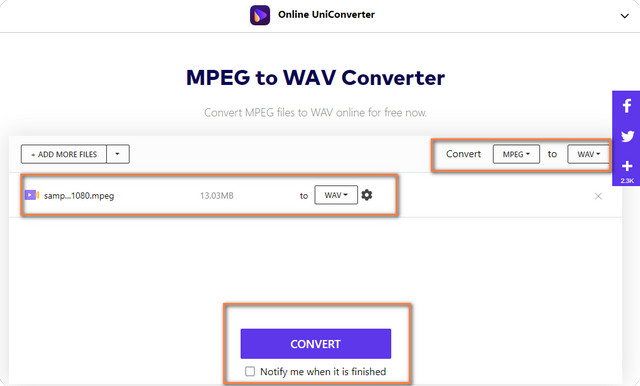
3. YouConvertIt
YouConvertIt เป็นแพลตฟอร์มออนไลน์ที่อนุญาตให้ผู้ใช้สาธารณะแปลงได้ฟรี นอกจากนี้ยังเป็นทางเลือกที่ดีที่สุดเกี่ยวกับวิธีการ แปลง MPEG เป็น WAV ในเวลาน้อยกว่า 5 นาที อย่างไรก็ตาม แม้จะเป็นเครื่องมือฟรี แต่ก็อนุญาตเฉพาะไฟล์ที่มีขนาดไม่เกิน 100MB เมื่อดูขั้นตอนด้านล่าง คุณจะมีเอาต์พุต WAV ทันทีโดยใช้เครื่องมือออนไลน์นี้
ขั้นตอนที่ 1ไปที่เว็บไซต์อย่างเป็นทางการ และอัปโหลดไฟล์ MPEG ทันทีโดยคลิกที่ เลือกไฟล์ แท็บ
ขั้นตอนที่ 2มองหารูปแบบ WAV เป็นผลลัพธ์เป้าหมายของคุณ โดยคลิกที่ ลูกศร จาก เปลี่ยนเป็น ส่วน.
ขั้นตอนที่ 3เริ่มกระบวนการแปลงโดยยืนยันก่อนว่าคุณไม่ใช่หุ่นยนต์จากส่วน captcha จากนั้นกด แปลง ปุ่ม. ดาวน์โหลดไฟล์ที่แปลงหลังจาก.
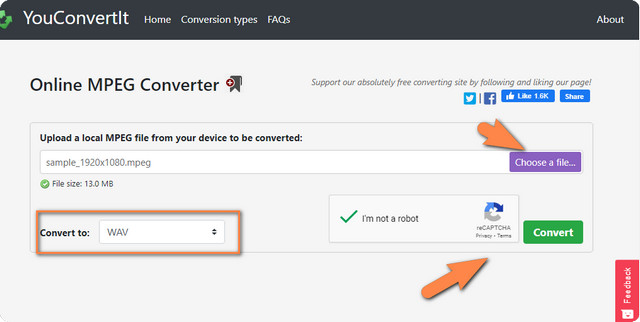
ส่วนที่ 4 คำถามที่พบบ่อยเกี่ยวกับการแปลง MPEG เป็น WAV
iTunes แปลง MPEG เป็น WAV หรือไม่
ใช่ iTunes สามารถส่งออกเสียงจากไฟล์ MPEG เป็น WAV ได้
ฉันสามารถบีบอัดไฟล์ WAV หลังจากที่แปลงจาก MPEG ได้หรือไม่
ใช่. ดิ AVide Video Converter ยังอนุญาตให้บีบอัดไฟล์ WAV โดยปรับบิตเรตให้ต่ำลงก่อนทำการแปลง
กระบวนการแปลงไฟล์ด้วย AVAide Free MPEG Converter ใช้เวลานานเท่าใด
การแปลง MPEG เป็น WAV ด้วย AVAide Free MPEG Converter ใช้เวลาน้อยกว่า 3 นาที ขึ้นอยู่กับความเร็วอินเทอร์เน็ตของคุณ
บทความนี้จะช่วยคุณสำรวจงานต่างๆ เกี่ยวกับไฟล์วิดีโอและไฟล์เสียง นอกจากนี้ เครื่องมือที่นำเสนอในโพสต์นี้จะช่วยให้คุณสามารถขยายความสามารถของคุณโดยใช้คุณลักษณะที่เป็นประโยชน์ โดยเฉพาะอย่างยิ่ง เราแนะนำให้ใช้ AVide Video Converter เพื่อขยายความรู้และทักษะของคุณในการปรับปรุงไฟล์
กล่องเครื่องมือวิดีโอที่สมบูรณ์ของคุณที่รองรับรูปแบบ 350+ สำหรับการแปลงในคุณภาพที่ไม่สูญเสีย
แปลงเป็น WAV
- แปลง AVI เป็น WAV
- แปลง AMR เป็น WAV
- แปลง AIFF เป็น WAV
- แปลง M4A เป็น WAV
- แปลง AAC เป็น WAV
- แปลง FLAC เป็น WAV
- แปลง AC3 เป็น WAV
- แปลง MP4 เป็น WAV
- แปลง MOV เป็น WAV
- แปลง MKV เป็น WAV
- แปลง M4V เป็น WAV
- แปลง FLV เป็น WAV
- แปลง WMV เป็น WAV
- แปลง WebM เป็น WAV
- แปลง WMA เป็น WAV
- แปลง VOB เป็น WAV
- แปลง SWF เป็น WAV
- แปลง OGG เป็น WAV
- แปลง MTS เป็น WAV
- แปลง MPEG เป็น WAV
- แปลง CAF เป็น WAV
- แปลง APE เป็น WAV




